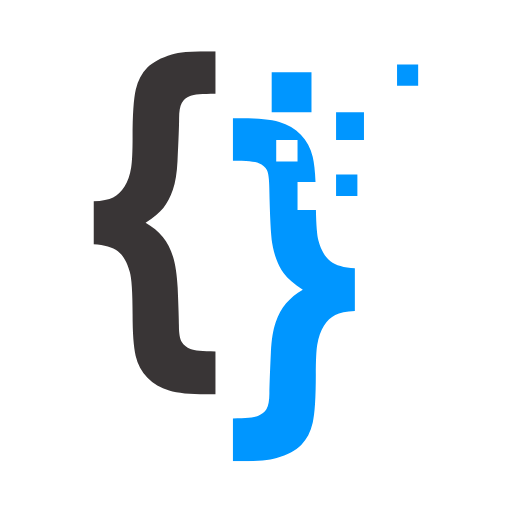この記事はで読むことができます。
Flutterを使ってアプリを開発していると、リスト表示が頻繁に必要になります。その中でも、ListTileは一般的に使用されるウィジェットの1つで、情報をリスト形式で表示するのに便利です。しかし、時にはListTileに枠線を追加したいことがあります。この記事では、FlutterでListTileに枠線を追加する方法とその注意点について詳しく説明します。
この記事でわかること
- ListTileに枠線を追加する基本的な方法
方法1: Containerを使用する
ListTileに枠線を追加する最も基本的な方法は、Containerウィジェットを使用することです。ContainerのdecorationプロパティにBoxDecorationを設定し、枠線(ボーダー)を描画します。
Container(
decoration: BoxDecoration(
border: Border.all(
color: Colors.black, // 枠線の色
width: 1.0, // 枠線の幅
),
),
child: ListTile(
tileColor: Colors.black12,
title: Text('ListTile with Border'),
),
)
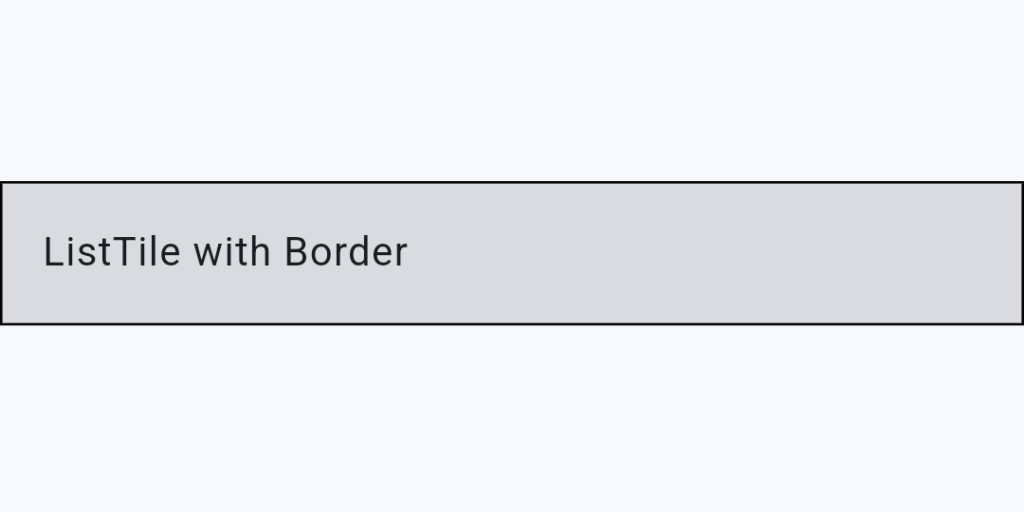
方法2: Cardを使用する
Cardウィジェットを利用することで、ListTileに枠線や影を簡単に追加できます。Cardはマテリアルデザインに基づいたUIコンポーネントであり、リスト項目に視覚的な区切りや強調効果を加える際に便利です。
ListTile(
title: Card(
elevation: 2.0, // カードの影の強さ
shape: RoundedRectangleBorder(
side: BorderSide(
color: Colors.black, // 枠線の色
width: 1.0, // 枠線の幅
),
borderRadius: BorderRadius.circular(8.0), // 角丸の設定
),
child: ListTile(
title: Text('ListTile with Card Border'),
),
),
)
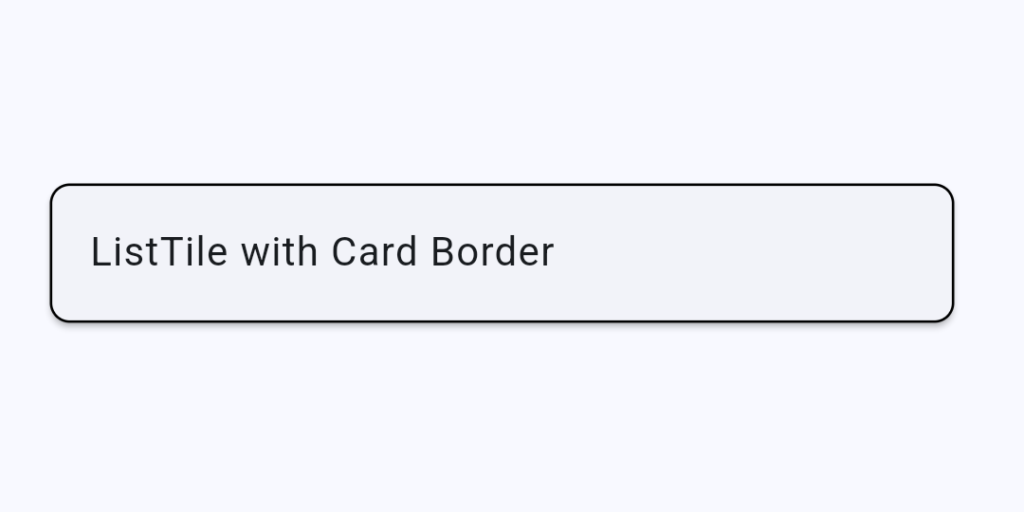
方法3: ListTileのshapeプロパティをカスタマイズする
ListTile ウィジェット自体の shape プロパティをカスタマイズすることで、直接枠線や角丸を追加することができます。追加のラッパーウィジェット(Container や Card)を使用せずに実装できるため、シンプルなコードで枠線付きのリスト項目を作成できます。
ListTile(
title: Text('Custom Bordered ListTile'),
shape: RoundedRectangleBorder(
borderRadius: BorderRadius.all(
Radius.circular(4.0), // 枠線の角丸の半径
),
side: BorderSide(
color: Colors.black, // 枠線の色
width: 1.0, // 枠線の幅
),
),
)
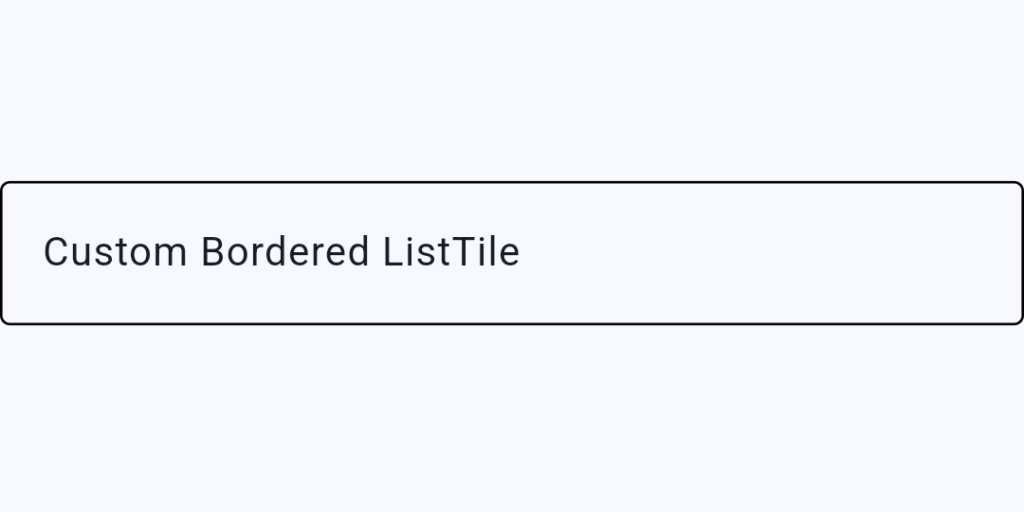
FlutterでListTileに枠線を追加する方法はいくつかあります。基本的な方法として、ContainerやCardを使用する方法がありますが、独自のカスタマイズが必要な場合は、ListTileのshapeプロパティをカスタマイズするか、拡張パッケージを導入することもできます。